共計 3024 個字符,預計需要花費 8 分鐘才能閱讀完成。
自動寫代碼機器人,免費開通
丸趣 TV 小編給大家分享一下 CentOS7 64 位下如何安裝 MySQL5.7,相信大部分人都還不怎么了解,因此分享這篇文章給大家參考一下,希望大家閱讀完這篇文章后大有收獲,下面讓我們一起去了解一下吧!
安裝環境:CentOS7 64 位 MINI 版,安裝 MySQL5.7
1、配置 YUM 源
在 MySQL 官網中下載 YUM 源 rpm 安裝包:http://dev.mysql.com/downloads/repo/yum/

# 下載 mysql 源安裝包
shell wget http://dev.mysql.com/get/mysql57-community-release-el7-8.noarch.rpm
# 安裝 mysql 源
shell yum localinstall mysql57-community-release-el7-8.noarch.rpm
檢查 mysql 源是否安裝成功
shell yum repolist enabled | grep mysql.*-community.*
看到上圖所示表示安裝成功。
可以修改 yum 源,改變默認安裝的 mysql 版本。比如要安裝 5.7 版本,將 5.7 源的 enabled= 0 改成 enabled= 1 即可。改完之后的效果如下所示:
vim /etc/yum.repos.d/mysql-community.repo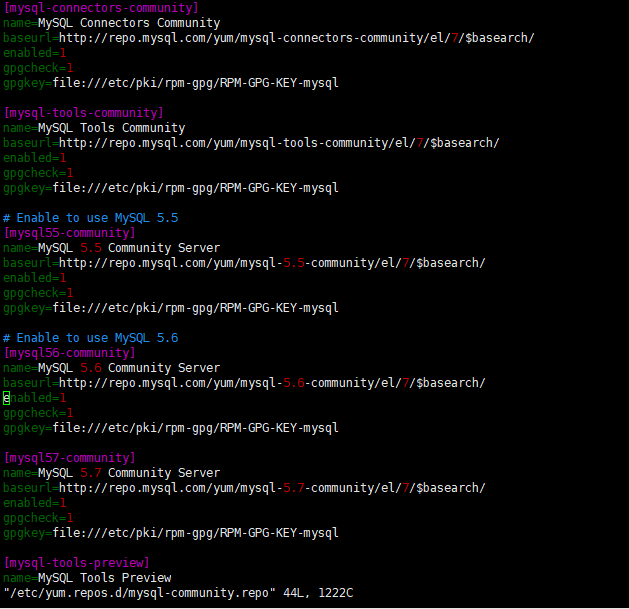
2、安裝 MySQL
shell yum install mysql-community-server3、啟動 MySQL 服務
shell systemctl start mysqld查看 MySQL 的啟動狀態

4、開機啟動
shell systemctl enable mysqld
shell systemctl daemon-reload
5、修改 root 本地登錄密碼,有可能 root 默認密碼為空
1. 如果默認密碼為空,直接回車登陸

有密碼的,mysql 安裝完成之后,在 /var/log/mysqld.log 文件中給 root 生成了一個默認密碼。通過下面的方式找到 root 默認密碼,然后登錄 mysql 進行修改:
shell grep temporary password /var/log/mysqld.log
shell mysql -uroot -p
mysql ALTER USER root @ localhost IDENTIFIED BY MyNewPass4!
mysql set password for root @ localhost =password(MyNewPass4!
注意:mysql5.7 默認安裝了密碼安全檢查插件(validate_password),默認密碼檢查策略要求密碼必須包含:大小寫字母、數字和特殊符號,并且長度不能少于 8 位。否則會提示 ERROR 1819 (HY000): Your password does not satisfy the current policy requirements 錯誤,如下圖所示:

通過 msyql 環境變量可以查看密碼策略的相關信息:
mysql show variables like %password%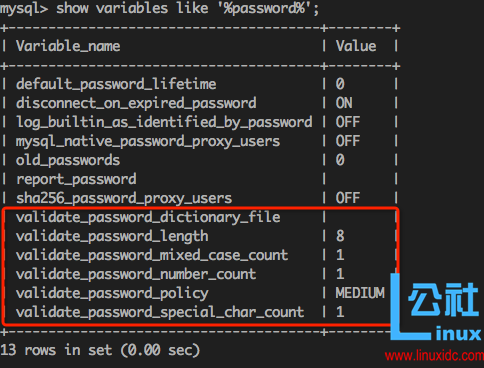
validate_password_policy:密碼策略,默認為 MEDIUM 策略
validate_password_dictionary_file:密碼策略文件,策略為 STRONG 才需要
validate_password_length:密碼最少長度
validate_password_mixed_case_count:大小寫字符長度,至少 1 個
validate_password_number_count:數字至少 1 個
validate_password_special_char_count:特殊字符至少 1 個
上述參數是默認策略 MEDIUM 的密碼檢查規則。
共有以下幾種密碼策略:

MySQL 官網密碼策略詳細說明:http://dev.mysql.com/doc/refman/5.7/en/validate-password-options-variables.html#sysvar_validate_password_policy
修改密碼策略
在 /etc/my.cnf 文件添加 validate_password_policy 配置,指定密碼策略
# 選擇 0(LOW),1(MEDIUM),2(STRONG)其中一種,選擇 2 需要提供密碼字典文件
validate_password_policy=0
如果不需要密碼策略,添加 my.cnf 文件中添加如下配置禁用即可:
validate_password = off重新啟動 mysql 服務使配置生效:
systemctl restart mysqld6、添加遠程登錄用戶
默認只允許 root 帳戶在本地登錄,如果要在其它機器上連接 mysql,必須修改 root 允許遠程連接,或者添加一個允許遠程連接的帳戶,為了安全起見,我添加一個新的帳戶:
mysql GRANT ALL PRIVILEGES ON *.* TO yangxin @ % IDENTIFIED BY Yangxin0917! WITH GRANT OPTION;7、配置默認編碼為 utf8
修改 /etc/my.cnf 配置文件,在 [mysqld] 下添加編碼配置,如下所示:
[mysqld]
character_set_server=utf8
init_connect= SET NAMES utf8重新啟動 mysql 服務,查看數據庫默認編碼如下所示:
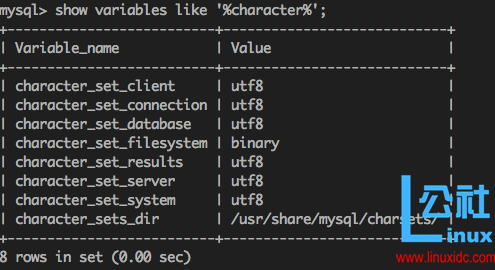
默認配置文件路徑:
配置文件:/etc/my.cnf
日志文件:/var/log//var/log/mysqld.log
服務啟動腳本:/usr/lib/systemd/system/mysqld.service
socket 文件:/var/run/mysqld/mysqld.pid
Centos7 卸載 mysql
查看當前安裝狀態
rpm -qa|grep -i mysql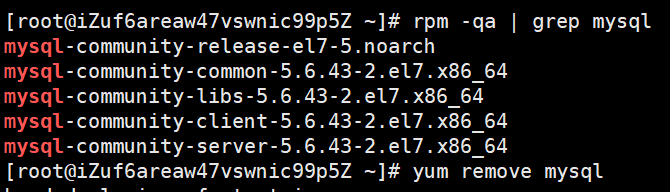
yum remove mysql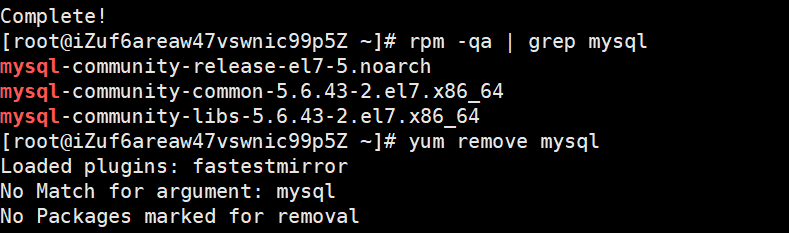
rpm -e mysql-community-release-el7-5.noarch若提示依賴錯誤

則執行
rpm -ev --nodeps mysql-community-libs-5.6.43-2.el7.x86_64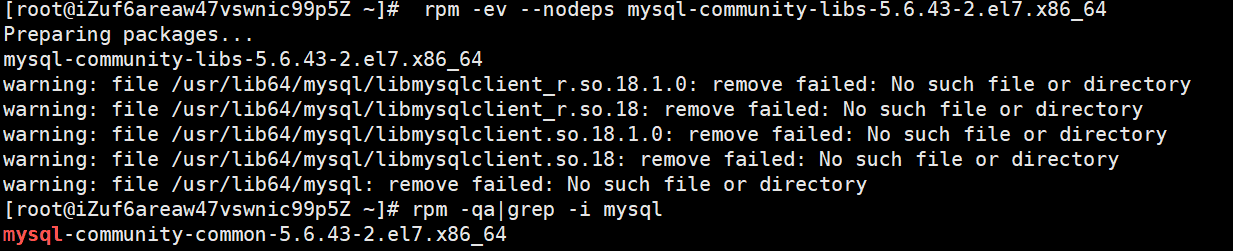
依此方法刪完
接著查找之前老版本 mysql 的目錄、并且刪除老版本 mysql 的文件和庫,我是沒有刪除以前的老庫,直接做的一個升級安裝
find / -name mysql刪除對應的 mysql 目錄
rm -rf /var/lib/mysql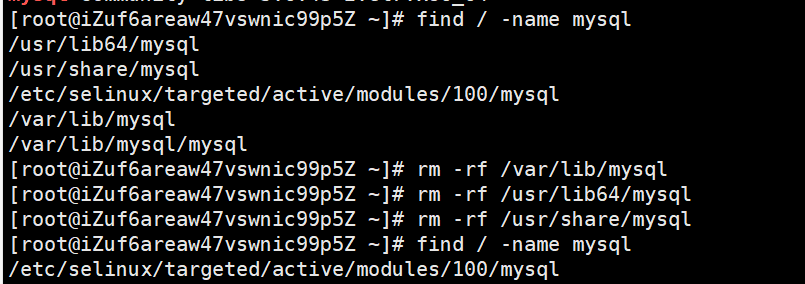
注意:卸載后 /etc/my.cnf 不會刪除,需要進行手工刪除
rm -rf /etc/my.cnfmy.cnf 有時候不一定在 /etc 下,可用命令查找
find / -name my.cnf再次查找機器是否安裝 mysql
rpm -qa|grep -i mysql我并沒有刪除原來的配置文件,數據庫,直接安裝的 5.7,原來的數據庫存,但是出現數據庫不能用的情況,我是用了兩個命令解決的。
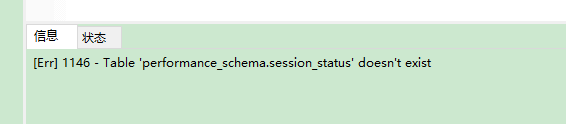
set @@global.show_compatibility_56=ON;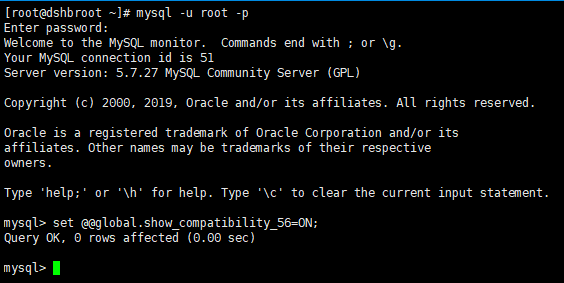

原來的數據庫就可以正常使用了。
以上是“CentOS7 64 位下如何安裝 MySQL5.7”這篇文章的所有內容,感謝各位的閱讀!相信大家都有了一定的了解,希望分享的內容對大家有所幫助,如果還想學習更多知識,歡迎關注丸趣 TV 行業資訊頻道!
向 AI 問一下細節
